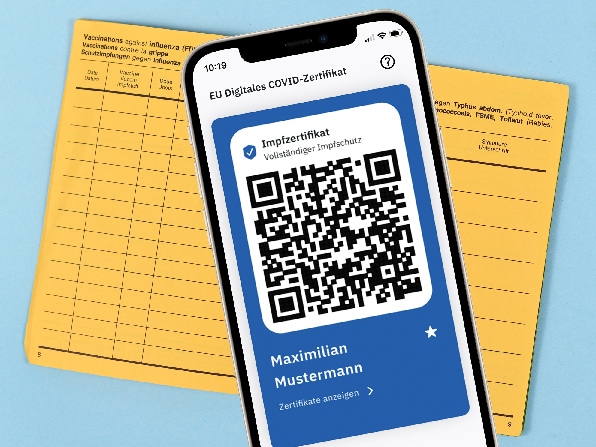Rund 40% der deutschen Bevölkerung sind bereits doppelt geimpft und verfügen über einen entsprechenden Nachweis. Den bekommen Sie gegen Vorlage Ihrer Impfungsbestätigungen vom Arzt oder dem Impfcenter. Ein kurzer Besuch in der Apotheke Ihrer Wahl genügt – fünf Minuten später sind Sie um einen oder zwei QR-Codes reicher.
Impfnachweis per QR-Code einlesen
Laden Sie sich aus den App-Stores zuerst die passenden Anwendungen auf Ihr Smartphone herunter. CovPass oder die Corona Warn App sind hier bestens geeignet. Einmal installiert, folgen Sie nach dem Öffnen der App einfach den kurzen Anweisungen auf dem Bildschirm. Sie werden nun aufgefordert, die oder den QR-Code einzuscannen, den Sie nach Ihrer Impfung erhalten haben. Schon nach wenigen Sekunden sind Sie stolzer Besitzer eines digitalen Impfnachweises. Dieser Impfnachweis gilt allerdings nur für die Impfung gegen Covid-19. Andere Impfungen, wie Polio oder Tetanus werden von dem QR-Code nicht ausgewiesen.
Die Probleme beim Vorzeigen Ihres Impfnachweises
Anders als in den vergangenen Wochen, steht Ihnen ab sofort wieder ein großer Teil der Welt offen. Besuche im Kino, Ihrem Lieblingsrestaurant, dem Theater oder der Elbphilharmonie sind mit dem Impfnachweis kein Problem mehr – oder zumindest fast keines. Denn um den Nachweis auf Verlangen vorzuzeigen, müssen Sie zuerst Ihr Smartphone hervorkramen, entsperren und die gewählte App öffnen. Besonders der Entsperr-Vorgang – bei dem Sie mit ziemlicher Sicherheit noch eine medizinische Maske tragen – gestaltet sich ziemlich unkomfortabel. Denn hier ist dann die Eingabe des Codes erforderlich, da die Gesichtserkennung nicht funktioniert. Danach müssen Sie erst noch die App öffnen, um dann endlich Ihren Impfnachweis vorzeigen zu können. Das geht zum Glück auch schneller und deutlich komfortabler.
Impfnachweis komfortabler Vorzeigen
Wenn Sie beim Vorzeigen Ihres digitalen Impfnachweises auf dem Smartphone eine Menge Zeit einsparen wollen, empfiehlt sich der Einsatz einer zusätzlichen App. Mit der kostenlosen Anwendung Widgetsmith (für iOS und Android) können Sie den QR-Code Ihres digitalen Impfnachweises ganz einfach als kleines, mittelgroßes oder riesiges Widget auf der Benutzeroberfläche Ihres Smartphones platzieren. Innerhalb der App wählen Sie nun zuerst die Größe des Widgets. Um den QR-Code perfekt abbilden zu können, sollte das Widget zudem quadratisch sein. Klicken Sie in der App auf das gewünschte Widget und wählen Sie dann die Option „Foto“ aus.

Jetzt können Sie einen Screenshot des QR-Codes in Ihrem digitalen Impfnachweis als Bild auswählen und das Widget an die gewünschte Stelle verschieben. Wählen Sie hier am idealerweise eine Position ganz links. Dann können Sie noch vor dem Entsperren per Wisch von links nach rechts den Impfnachweis anzeigen. Allerdings hat diese Art der Platzierung wiederum zur Folge, dass auch Unbefugte Zugriff auf Ihren persönlichen Impfnachweis haben.
Impfnachweis in der Wallet-App
Es ist ebenfalls möglich, Ihren digitalen Impfnachweis in der Wallet-App zu parken. Diese benutzen Sie vielleicht schon für den Einsatz Ihrer Kreditkarten, Bahn-, Flug- oder Festivaltickets. Jetzt kommt auch der QR-Code Ihrer Impfbescheinigung dazu, wenn Sie die Sicherheitsbedenken hinter sich lassen können. Denn die Web App Covid Pass für Apple Wallet lässt erst einmal alle Alarmglocken Ihres Browser schrillen. Die Entwickler der CovPass-App haben sich zudem ebenfalls gegen die Implementierung des Impfnachweises in der Wallet-App auf GitHub ausgesprochen. Einer der Gründe: Gerät das Smartphone in falsche Hände kann jeder unbefugt per doppeltem Druck auf die Seitentaste das Impfzertifikat aufrufen.
IMTEST rät von dieser Art der Verwahrung Ihres Impfnachweises aus Datenschutzgründen ausdrücklich ab. Nehmen Sie stattdessen lieber den zusätzlichen Aufwand aus der obigen Variante in Kauf, investieren einen Klick-/Wisch-Schritt mehr und Sie sind auf der sicheren Seite.